GPS数据系统使用说明书Word格式文档下载.docx
《GPS数据系统使用说明书Word格式文档下载.docx》由会员分享,可在线阅读,更多相关《GPS数据系统使用说明书Word格式文档下载.docx(17页珍藏版)》请在冰豆网上搜索。
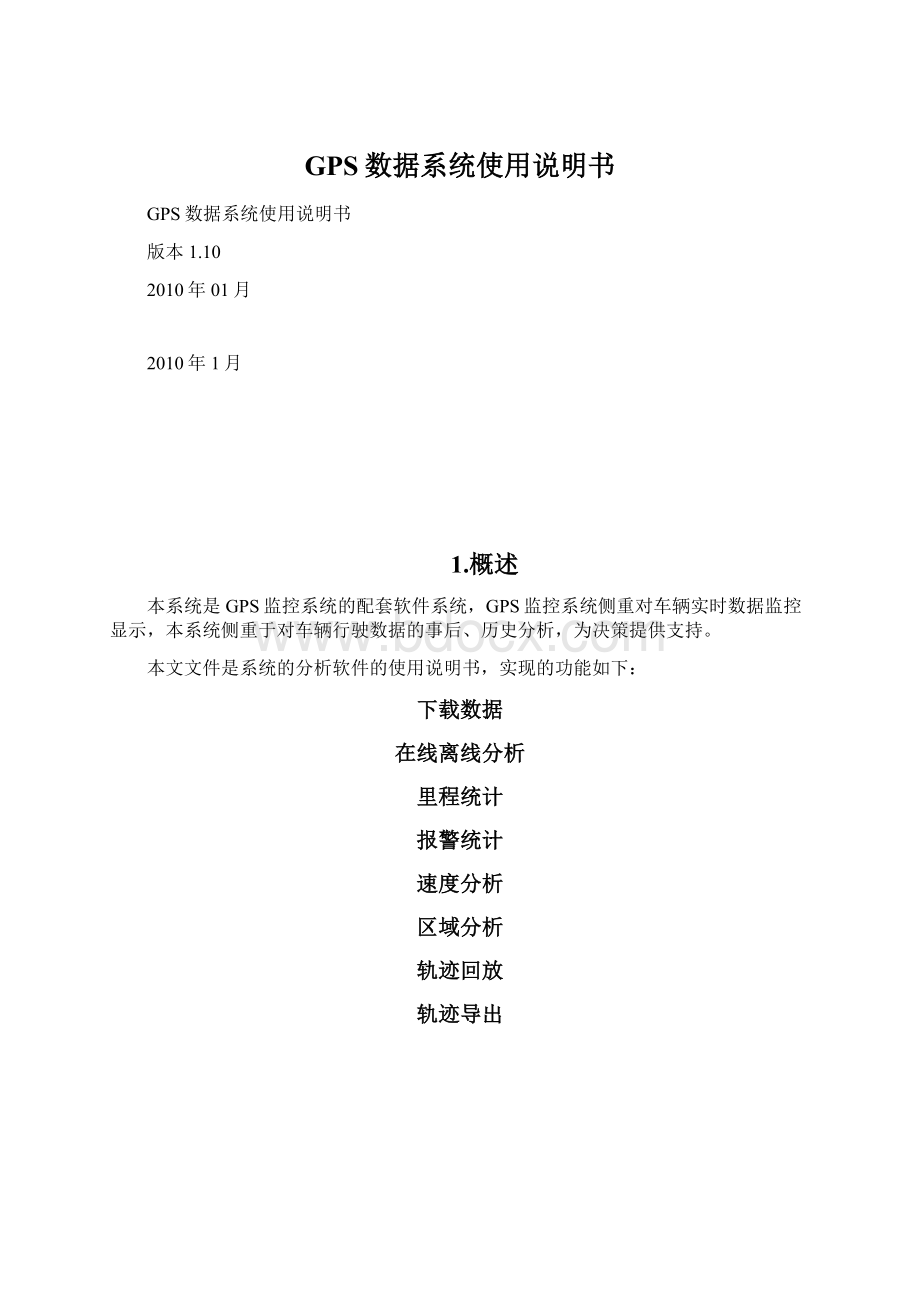
里程统计
报警统计
速度分析
区域分析
轨迹回放
轨迹导出
2.运行环境
硬件环境
CPU:
P4/2G处理器以上;
硬盘:
40G以上,推荐使用80G;
存:
256M以上,推荐512M;
显示卡:
最低32M,推荐64M以上的显示卡。
软件环境
MicrosoftWindows9x/nt/2000/xp。
3.使用说明
启动程序
从桌面启动
用户可以在计算机桌面上双击“GPS数据分析系统”图标启动。
从菜单启动
用户在用户可以在【开始】/【程序】菜单中单击“SimpGPS”的程序组中“GPS数据分析系统”启动。
图1通过“开始”菜单启动程序
主界面
图主界面
Ø
第一次使用时,左边的时间列表和右边的结果列表不会有任何数据显示,这属于正常现象。
最上部分是系统主菜单和工具条,是系统的主要操作入口。
主界面左边是数据的时间列表,数据分析之前必需在此框选择统计分析的日期。
主界面中间为统计、分析的结果显示框。
登录系统
本系统必需登陆之后才能使用,登陆和密码与GPS监控系统相同。
图:
系统登陆框
单击记录登陆框之后,下次就不需要输入用户名和密码,可以直接点击登陆按钮登陆,登陆之后,主界面显示。
如果需要设置服务器的参数,可以点击“高级”按钮,设置相关的服务参数。
下载登陆用户所管辖车辆的GPS数据,以便分析统计使用,下载数据有两种方式,一种是按天下载,一次下载一天的数据;
另一种是批量下载,一次下载多天的轨迹数据。
单击工具栏的下载数据按钮,选择是按天下载还是批量下载,选择之后分别出现如下图所示下载框。
图数据按天下载
图数据批量下载
选择需要下载的数据日期之后,单击确定按钮;
主界面工具条下方出现进度条,表示操作的进度;
下载完毕之后,主界面左侧的列表框中出现数据的日期列表,有日期显示的数据,以后不再需要下载,可以永久保存,以便随时进行数据分析、统计、轨迹回放;
在线、离线统计
在线表示车辆处于启动状态,离线表示车辆处于熄火状态。
在线离线统计功能作用是统计、查询指定时间段,哪些车辆在行驶,哪些车辆是没有在行驶。
第一步,在左侧选择查询统计日期
第二步,选择统计车辆
第三步,设置时间段和需要显示的结果类型
统计查询结果显示
如上图所示,您可以点击右上角的“导出Excel”,将结果导出成excel文件。
里程统计是指统计指定车辆在某天或某段时间行驶的里程。
第三步,设置时间段和需要显示的统计类型
事件报警是指统计指定车辆在某天或某段时间所发生的各种报警等。
速度分析是指分析指定车辆在某天或某段时间的行驶速度情况,给定一个速度值,可以分析查询出所有超过该值的车辆以及超速的具体时间。
第三步,设置时间段和参数
如上图所示,可以选择要进行速度分析的时间段,并输入超速值,按“完成”按钮之后,系统将分析统计速度值超出设定的超速值的车辆。
结果如下图所示。
区域分析是指分析指定车辆在某天或某段时间是否在指定区域,或者在区域外。
第三步,设置参数,选择区域,区域列表中的区域由管理中心设置
如上图所示,可以选择统计的时间段,选择进行区域分析的区域,以及区域分析的方式,是区域还是区域外。
选择的区域是在监控客户端中绘制的区域,所以要进行区域分析,需要先在监控客户端将区域绘制好。
按“完成”按钮之后,系统就开始进行区域分析,结果如下图所示。
轨迹回放是指回放指定车辆指定时间的行驶轨迹,以全面了解车辆的所有行驶路线。
第一步,在左侧选择查询统计日期,每次只能选择一天的数据进行回放
第二步,选择车辆,一次只能回放一辆车的轨迹
第三步,轨迹历史回放
地图支持放大缩小,操作方式为先在工具栏选择操作方式,然后在地图上单击鼠标左键。
单击
开始回放,单击
暂停回放,单击
停止回放。
速度表示回放的快慢,右侧为回放进度显示
详细的轨迹播放器操作可以参考轨迹播放器的使用手册。
系统支持将任意时间段的轨迹数据导出成excel文件。
操作方式:
点击主工具栏的轨迹导出按钮,弹出轨迹导出窗口,如下图所示。
选择车辆
选择需要导出轨迹的车辆,按“下一步”,出现导出参数界面,如下图所示。
轨迹导出参数设置
选择需要导出轨迹的时间段,单击“完成”按钮,系统提示轨迹导出文件的保存目录,选择目录和保存的文件名之后,系统将自动生成excel轨迹文件。
关于
关于主要显示本系统的版本信息。
关于界面
4.常见问题解答
5.技术测试反馈
用户在使用过程中如果有任何问题和建议,请发到SimpGPS163.。
你选用SimpGPS的软件!